Kui olete innukas FIFA 23 mängija, olete tõenäoliselt teadlik erinevatest vigadest, mis võivad aeg-ajalt ilmneda. Üks selline viga on tõrge „Isiklikke seadeid ei saa salvestada 1”, mis võib olla üsna masendav. Siin on kiire juhend selle parandamiseks.
Kõigepealt peaksite veenduma, et teie mäng on värskendatud uusimale versioonile. Seda saab teha Origini kliendi avamisega ja värskenduste kontrollimisega. Kui need on saadaval, installige need kindlasti.
Kui teie mäng on juba ajakohane, on järgmine samm mängufailide kontrollimine. Seda saab teha, paremklõpsates oma Origini teegis FIFA 23 ja valides 'Repair Game'. Kui see on lõppenud, proovige mäng uuesti käivitada ja vaadake, kas viga on parandatud.
Kui näete endiselt veateadet „Isiklike seadete salvestamine 1 ei õnnestu”, on selle põhjuseks tõenäoliselt probleem teie kasutajaandmetega. Selle parandamiseks peate kustutama oma FIFA 23 kasutajaandmed ja alustama uuesti. Seda saab teha järgmisele asukohale minnes:
C:Kasutajad[teie kasutajanimi]DokumendidFIFA 23
Kui olete selles kaustas, kustutage lihtsalt seadete kaust ja käivitage mäng uuesti. See peaks probleemi lahendama ja võimaldama teil oma isiklikud seaded uuesti salvestada.
Kui teil on endiselt probleeme, võtke täiendava abi saamiseks kindlasti ühendust EA toega.
aknad 10 must kursor
Kui näed Isiklikke seadeid ei saa salvestada 1 veateade sisse FIFA 23 siis see postitus aitab teil kindlasti probleemi lahendada. on Electronic Artsi jalgpallisimulatsiooni videomäng. See on FIFA sarja 30. osa, mis on osa EA ja FIFA partnerlusest.

FIFA 23 vea parandamine: isiklikke seadeid ei saa salvestada 1
Selleks, et parandada Isiklikke seadeid ei saa salvestada 1 FIFA 23 viga Windowsi arvutis, järgige neid näpunäiteid:
- Kontrollige FIFA 23 servereid
- Kustutage automaatsed andmed
- Luba mäng viirusetõrje kaudu
- Luba FIFA 23 läbi tulemüüri
- Mängu lubade muutmine.
Nüüd vaatame neid üksikasjalikult.
1] Kontrollige FIFA 23 servereid.
Enne erinevate meetodite kasutamist selle probleemi lahendamiseks kontrollige FIFA 23 serveri olekut. Mänguserverid võivad olla hoolduses või seisakud. Jälgi @EASPORTSFIFA Twitteris, et kontrollida, kas nad on postitanud veebisaidi käimasoleva hoolduse kohta. Kui paljudel inimestel on sama probleem, võib serveris esineda seisakuid.
2] Kustutage automaatsed andmed
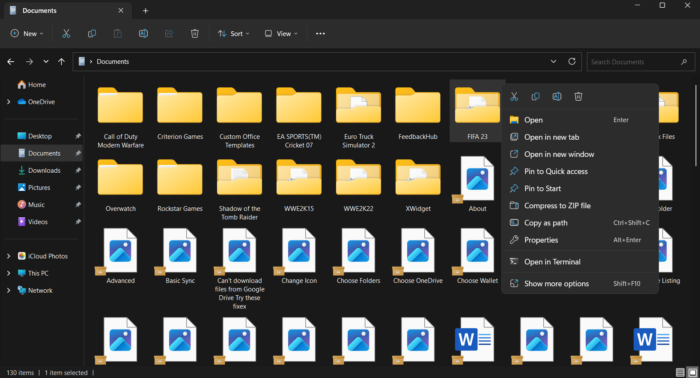
Kui automaatse salvestamise andmed on rikutud, võib ilmneda FIFA 23 sätete viga. Tavaliselt juhtub see pärast mängu värskendamist. Mängu automaatse salvestamise andmeid saate kustutada järgmiselt.
- avatud Juht ja minna juurde Dokumentatsioon .
- Otsi siit FIFA 23 kausta ja kustutage see.
- Pärast selle kausta kustutamist kustutatakse kõik salvestatud seaded ja mängu edenemine.
- Taaskäivitage mäng ja kontrollige, kas viga on parandatud.
3] Luba mäng viirusetõrje kaudu
skype ettevõtte ekraani jagamiseks ei tööta
Seejärel saate kontrollida, kas mäng blokeerib teie seadme viirusetõrjetarkvara. Mõnikord võivad viirusetõrjed segada mängude normaalset tööd. Saate FIFA 23 oma viirusetõrje kaudu lubada järgmiselt.
- Seadete avamiseks vajutage Windowsi klahvi + I.
- Avage Privaatsus ja turvalisus > Windowsi turve > Viiruste ja ohtude kaitse > Lunavarakaitse haldamine.
- Lülitage lüliti siin sisse Juurdepääs kaustadele on kontrollitud ja klõpsake edasi Rakenduse lubamine kontrollitud kaustajuurdepääsu kaudu .
- Nüüd klõpsake nuppu Lisa lubatud rakendus > Kuva kõik rakendused.
- Järgmine vali FIFA23.exe/FIFA23_Trial/EAAntiCheatGameServiceLauncher ja klõpsake nuppu Ava.
4] Luba FIFA 23 läbi tulemüüri
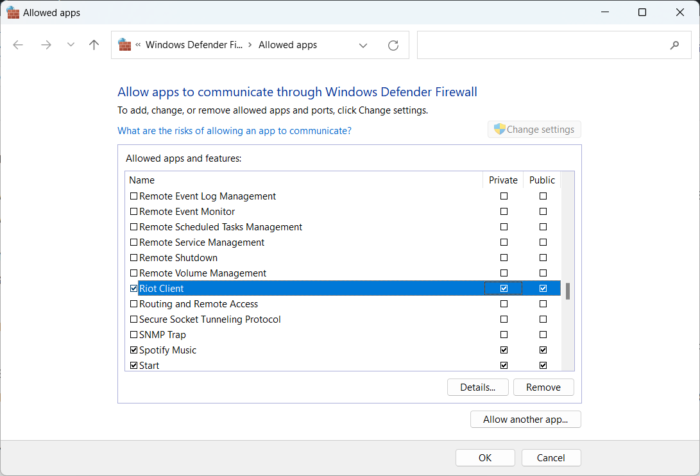
Windowsi tulemüür segab mõnikord mängu ja põhjustab selle krahhi. Mõne erandi loomine Windowsi tulemüüris võib aidata seda viga FIFA 23-s parandada. Seda saate teha järgmiselt.
- klõpsa Windowsi klahv + I avatud Seaded .
- Vaheta Privaatsus ja turvalisus > Windowsi turve > Tulemüür ja võrgukaitse .
- Klõpsake vahekaardil Tulemüür Luba rakendus läbi tulemüüri .
- Järgmisel lehel klõpsake nuppu Muuda seadeid ja valige Luba mõni muu rakendus .
- Leidke aknast Lubatud rakendused FIFA 23 ja kontrollige mõlemat Privaatne ja Avalik kastid.
5] Muutke mängu õigusi
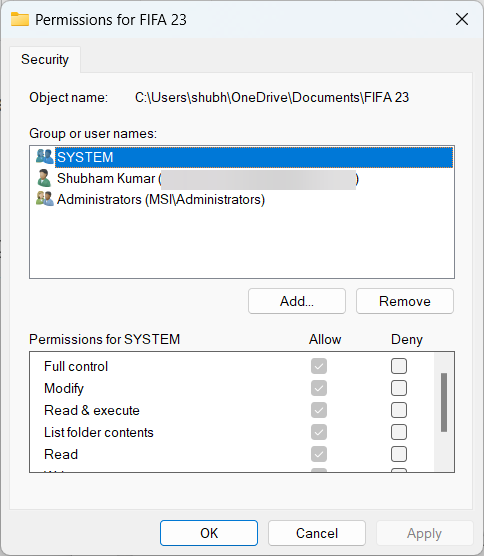
Võimalik, et viga võib olla tingitud lubade probleemist. Kontrollige, kas mängul on kõik vajalikud õigused. Kui ei, muutke õigusi vastavalt mängu nõuetele. Tehke järgmist.
poliitika pluss
- avatud Juht ja minna juurde Dokumentatsioon .
- Otsi siit FIFA 23 kausta
- Paremklõpsake kausta ja minge lehele Omadused
- Under Ohutus vahekaarti, klõpsake nuppu Lubade muutmiseks muutke
- Valige administraator kasutaja alates Grupi või kasutajanimed osa
- Vali Lase täieliku juurdepääsu saamiseks klõpsake Rakenda ja siis HEA .
Andke meile teada, kui miski siin aitas teid.
Parandamiseks: FIFA DirectX DX12 funktsiooni renderdusviga
Miks mu FIFA 23 seaded pidevalt muutuvad?
Kui automaatse salvestamise andmed on rikutud, võib ilmneda FIFA 23 sätete viga. Tavaliselt juhtub see pärast mängu värskendamist. Siiski on võimalik, et viga võib olla tingitud lubade probleemist. Kontrollige, kas mängul on kõik vajalikud õigused. Kui ei, muutke õigusi vastavalt mängu nõuetele.
Kas FIFA 23 on hädas?
Kontrollige FIFA 23 serveri olekut; mängu serverid võivad olla hoolduse või seisaku all. Jälgi @EASPORTSFIFA Twitteris, et kontrollida, kas nad on postitanud veebisaidi käimasoleva hoolduse kohta. Kui paljudel inimestel on sama probleem, võib serveris esineda seisakuid.






![Outlook ei saa RSS-sisu alla laadida [Parandatud]](https://prankmike.com/img/outlook/50/outlook-cannot-download-the-rss-content-fixed-1.png)








